Sejak Windows 10 versi 20H2, Internet Explorer mengalihkan pengguna ke Microsoft Edge (Chromium) saat mereka mengunjungi situs web yang tidak mendukung Internet Explorer. Microsoft Edge Chromium versi 84 dan lebih tinggi memiliki fitur ini.
Banyak situs web modern memiliki desain yang tidak kompatibel dengan Internet Explorer. Saat pengguna Internet Explorer mengunjungi situs web yang tidak didukung (misalnya, Facebook, Internet Archive, dll.), pengguna mungkin mendapatkan pesan yang menyatakan bahwa situs web tersebut tidak kompatibel dengan Internet Explorer.
Dimulai dengan Microsoft Edge versi 84, Microsoft Edge mendukung kemampuan baru ini yang secara otomatis mengalihkan pengguna dari Internet Explorer. Untuk memungkinkan peralihan ini, Edge menginstal Browser Helper Object (BHO) yang terhubung ke Internet Explorer. Microsoft juga memelihara daftar kompatibilitas situs web untuk tujuan ini.
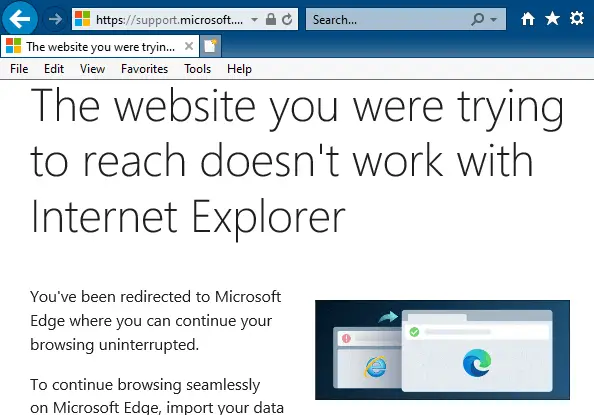
Pada pengalihan ke Microsoft Edge, pengguna diperlihatkan mengapa situs web dialihkan. Dialog juga memungkinkan pengguna untuk mengimpor data penelusuran, cookie, bookmark, preferensi, dll., dari IE ke Microsoft Edge.
Artikel ini menjelaskan cara menonaktifkan pengalihan otomatis situs yang tidak didukung di Internet Explorer ke Microsoft Edge Chromium.
Nonaktifkan Pengalihan otomatis dari situs yang tidak didukung ke Edge
Ada beberapa metode untuk menghentikan Internet Explorer mengarahkan Anda ke Edge. Ikuti salah satu metode ini:
Metode 1: Pengaturan Microsoft Edge
Mulai Microsoft Edge, buka Pengaturan, dan pilih tab "Browser default". Atau, luncurkan URL edge://settings/defaultbrowser dari bilah alamat.
Setel "Biarkan Internet Explorer membuka situs di Microsoft Edge" ke "Tidak Pernah."
Anda juga dapat mengonfigurasi ini di registri. Kunci berikut adalah tempat pengaturan di atas disimpan:
HKEY_CURRENT_USER\SOFTWARE\Microsoft\Edge\IEToEdge (atau) HKEY_LOCAL_MACHINE\SOFTWARE\Microsoft\Edge\IEToEdge Nama nilai: Mode Pengalihan. Jenis nilai: REG_DWORD. data:0(Tidak pernah), atau1(Hanya situs yang tidak kompatibel), atau2(Selalu)
Metode 2: Nonaktifkan ekstensi browser pihak ketiga di Internet Explorer
- Luncurkan Internet Explorer, klik Alat, Opsi Internet. Sebagai alternatif, luncurkan
inetcpl.cpldari dialog Jalankan. - Di Opsi Internet, klik tab Lanjutan.
- Di bawah “Browsing”, nonaktifkan Aktifkan ekstensi browser pihak ketiga kotak centang.
- Tutup semua instance Internet Explorer dan luncurkan kembali.
Perubahan di atas menonaktifkan semua bilah alat pihak ketiga dan Objek Pembantu Browser di Internet Explorer. Jika Anda memiliki BHO khusus atau pita alat yang Anda perlukan untuk pekerjaan resmi, metode ini tidak disukai.
Metode 3: Nonaktifkan IEToEdge BHO
Peralihan Internet Explorer ke Microsoft Edge dimungkinkan oleh objek pembantu browser IE bernama, IEToEdge BHO.
Nama: IEToEdge BHO. Penerbit: Microsoft Corporation. Jenis: Objek Pembantu Browser. Arsitektur: 32-bit dan 64-bit. Versi: 87.0.664.47. Tanggal file: Senin, 23 November November 2020, 2:13. Tanggal terakhir diakses: Hari ini, 27 November 2020, 1 menit yang lalu. ID Kelas: {1FD49718-1D00-4B19-AF5F-070AF6D5D54C} Gunakan hitungan: 20. Jumlah blok: 0. File: ie_to_edge_bho_64.dll. Folder: C:\Program Files (x86)\Microsoft\Edge\Application\87.0.664.47\BHO
Anda dapat secara selektif menonaktifkan objek pembantu browser ini di Internet Explorer untuk menghentikan pengalihan. Ada beberapa opsi untuk menonaktifkan BHO ini:
Opsi 1: Nonaktifkan BHO melalui kunci registri Kebijakan
- Mulai Registry Editor (regedit.exe) dan pergi ke cabang berikut:
HKEY_LOCAL_MACHINE\SOFTWARE\Microsoft\Windows\CurrentVersion\Policies\Ext\CLSID
- Klik dua kali
{1FD49718-1D00-4B19-AF5F-070AF6D5D54C}dan atur datanya ke0
(Menyetelnya ke0menonaktifkan ekstensi, mencegah Internet Explorer memuatnya.) - Keluar dari Penyunting Registri.
Mungkin saja pembaruan Edge di masa mendatang akan mengatur ulang nilai di atas ke default.
Opsi 2: Mencegah IE memuat BHO
Pilihan lain adalah menggunakan yang tidak berdokumen Tidak ada InternetExplorer nilai registri untuk menghentikan BHO agar tidak dimuat oleh IE.
- Di Peninjau Suntingan Registri, buka cabang berikut satu per satu:
HKEY_LOCAL_MACHINE\SOFTWARE\Microsoft\Windows\CurrentVersion\Explorer\Browser Helper Objects\{1FD49718-1D00-4B19-AF5F-070AF6D5D54C} HKEY_LOCAL_MACHINE\SOFTWARE\WOW6432Node\Microsoft\Windows\CurrentVersion\Explorer\Browser Helper Objek\{1FD49718-1D00-4B19-AF5F-070AF6D5D54C} - Buat nilai string (REG_SZ) bernama
Tidak ada InternetExplorer - Setel data untuk
Tidak ada InternetExplorerke1 - Keluar dari Penyunting Registri.
(Tidak mungkin pembaruan Edge di masa mendatang akan menghapus nilai registri di atas. Jika ya, saya akan memposting temuan saya di sini.)
Opsi 3: Hapus BHO di registri
Pilihan lain adalah menghapus BHO dari registri. Ekspor kunci di bawah ini untuk memisahkan .reg file dan hapus {1FD49718-1D00-4B19-AF5F-070AF6D5D54C} cabang.
HKEY_LOCAL_MACHINE\SOFTWARE\Microsoft\Windows\CurrentVersion\Explorer\Browser Helper Objects\{1FD49718-1D00-4B19-AF5F-070AF6D5D54C} HKEY_LOCAL_MACHINE\SOFTWARE\WOW6432Node\Microsoft\Windows\CurrentVersion\Explorer\Browser Helper Objects\{1FD49718-1D00-4B19-AF5F-070AF6D5D54C}
Opsi 4: Ganti nama folder BHO.
Switch IE ke Edge dimungkinkan oleh file BHO dan file rintisan.
- ie_to_edge_bho.dll
- yaitu_to_edge_bho_64.dll
- ie_to_edge_stub.exe
File terletak di folder bernomor versi berikut ini:
C:\Program Files (x86)\Microsoft\Edge\Application\[version_number]\BHO
Misalnya, jika Anda menginstal pembaruan Edge 87.0.664.47, file BHO di folder berikut akan digunakan oleh IE:
C:\Program Files (x86)\Microsoft\Edge\Application\87.0.664.47\BHO
Mengganti nama folder bernama BHO ke BHO.lama akan mencegah IE memuat modul. Namun, Anda harus mengulangi ini setelah setiap pembaruan Edge, karena nama folder/nomor versi berubah setelah setiap pembaruan.
Satu permintaan kecil: Jika Anda menyukai posting ini, silakan bagikan ini?
Satu share "kecil" dari Anda akan sangat membantu perkembangan blog ini. Beberapa saran bagus:- Sematkan!
- Bagikan ke blog favorit Anda + Facebook, Reddit
- Tweet itu!